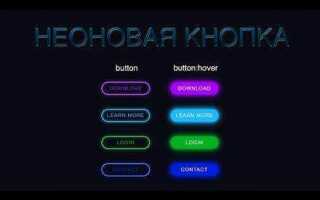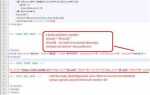Кнопка «Наверх» является полезным элементом интерфейса, особенно на страницах с большим количеством контента. Ее задача – быстро прокручивать страницу к верхней части, что улучшает пользовательский опыт. Реализовать такую кнопку в HTML можно с минимальными усилиями, используя базовые элементы языка и немного JavaScript.
Для создания кнопки «Наверх» в HTML достаточно добавить элемент <button>, который будет отображать на странице. Далее с помощью CSS можно настроить её позиционирование, а с помощью JavaScript – прокрутку страницы до верхней части при нажатии. Важно учитывать, что кнопка должна быть видимой только при прокрутке страницы вниз, чтобы не мешать просмотру контента.
Основной механизм работы заключается в отслеживании позиции прокрутки страницы. Когда пользователь прокручивает страницу достаточно низко, кнопка становится видимой. Для этого применяется событие window.onscroll. При клике на кнопку активируется функция, которая плавно возвращает пользователя в начало страницы с помощью метода window.scrollTo().
Создание кнопки с помощью HTML
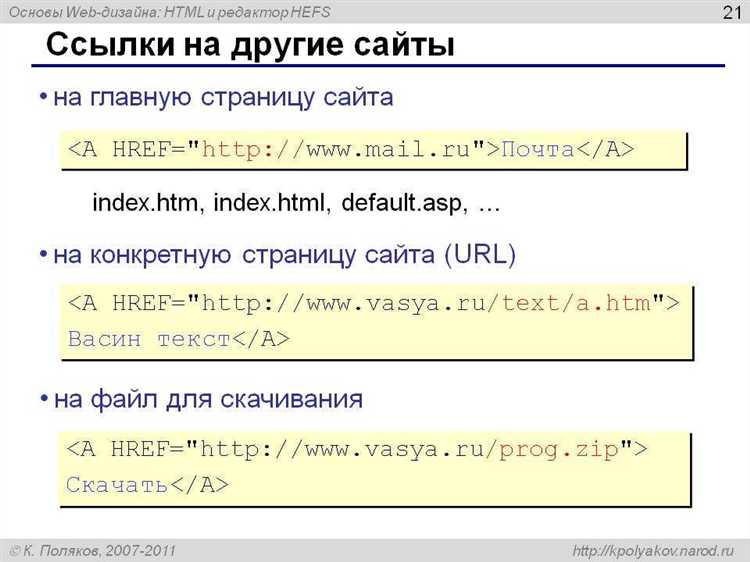
Для добавления кнопки в HTML используется тег <button>, который предоставляет базовую функциональность и гибкость для дальнейшей настройки. Кнопка может выполнять различные действия, включая отправку формы или запуск JavaScript-скрипта.
Простой пример создания кнопки:
<button>Нажми меня</button>Чтобы кнопка выполняла действие при нажатии, можно использовать атрибут onclick, связывая его с JavaScript-функцией:
<button onclick="alert('Привет!')">Нажми для сообщения</button>Кроме того, кнопки могут быть связаны с формами. В таком случае используется атрибут type="submit" для отправки формы:
<form>
<button type="submit">Отправить</button>
</form>Для более сложных задач кнопки могут быть стилизованы с помощью CSS или настроены для работы с JavaScript для динамических эффектов и анимаций.
Некоторые дополнительные атрибуты для кнопок:
disabled– делает кнопку неактивной;autofocus– устанавливает фокус на кнопку при загрузке страницы;nameиvalue– используются в формах для отправки данных с кнопки.
В случае, если кнопка должна выполнять действия на разных устройствах (например, мобильных и десктопных), рекомендуется проверять совместимость с мобильными интерфейсами и оптимизировать взаимодействие.
Стилизация кнопки с использованием CSS
Для создания визуально привлекательной кнопки важно не только правильно выбрать её форму и цвет, но и настроить реакцию на взаимодействие с пользователем. CSS предоставляет разнообразные методы для стилизации элементов интерфейса, в том числе и кнопок.
Одним из первых шагов является установка базовых стилей для кнопки. Используя свойство background-color, можно задать фон кнопки. Это важно для её выделения на странице. Для создания динамичного эффекта при наведении, применяется псевдокласс :hover. Например:
button {
background-color: #4CAF50; /* основной фон */
color: white; /* цвет текста */
border: none; /* убираем границу */
padding: 15px 32px; /* внутренние отступы */
text-align: center; /* выравнивание текста */
font-size: 16px; /* размер шрифта */
cursor: pointer; /* указатель мыши */
border-radius: 5px; /* скругление углов */
}
button:hover {
background-color: #45a049; /* изменение фона при наведении */
}
Свойство border-radius отвечает за скругление углов кнопки, придавая ей более современный вид. Чтобы кнопка выглядела более живо, можно добавить лёгкие тени с помощью box-shadow:
button {
box-shadow: 0 4px 6px rgba(0, 0, 0, 0.1); /* тень для кнопки */
}
button:hover {
box-shadow: 0 6px 12px rgba(0, 0, 0, 0.2); /* тень при наведении */
}
Также не стоит забывать про взаимодействие с пользователем через анимации. Для этого используются ключевые кадры (@keyframes) и свойство transition для плавных эффектов. Например, для плавного изменения фона кнопки можно использовать следующий код:
button {
transition: background-color 0.3s ease; /* плавное изменение фона */
}
button:hover {
background-color: #45a049;
}
Для улучшения взаимодействия с кнопкой можно добавить изменение её размера при наведении. Это можно сделать через свойство transform и эффект scale:
button:hover {
transform: scale(1.1); /* увеличение кнопки при наведении */
}
Не менее важным элементом является доступность. Чтобы улучшить восприятие кнопки пользователями с ограниченными возможностями, можно использовать контрастные цвета и добавить фокусный эффект через псевдокласс :focus:
button:focus {
outline: none; /* убираем стандартную обводку */
box-shadow: 0 0 0 3px rgba(255, 165, 0, 0.6); /* добавляем контур */
}
Таким образом, CSS предоставляет широкие возможности для стилизации кнопок, позволяя создавать не только красивый, но и функциональный интерфейс. Важно помнить, что визуальная привлекательность должна сочетаться с удобством использования и доступностью для всех пользователей.
Добавление плавного скроллинга на страницу
Чтобы реализовать плавный скроллинг на веб-странице, достаточно использовать одно простое CSS-свойство. Добавив scroll-behavior в глобальные стили, можно достичь желаемого эффекта без использования JavaScript.
Пример применения:
* {
scroll-behavior: smooth;
}
Это свойство гарантирует, что вся прокрутка на странице будет происходить плавно, включая переходы по якорным ссылкам. Однако стоит учитывать, что scroll-behavior поддерживается не во всех браузерах. Например, старые версии Internet Explorer и Safari не поддерживают это свойство.
Если необходимо поддерживать старые браузеры, можно использовать JavaScript для создания плавной прокрутки. Рассмотрим пример кода:
document.querySelector('a[href^="#"]').addEventListener('click', function(e) {
e.preventDefault();
const targetId = this.getAttribute('href');
const targetElement = document.querySelector(targetId);
window.scrollTo({
top: targetElement.offsetTop,
behavior: 'smooth'
});
});
Этот скрипт позволяет обрабатывать клик по якорным ссылкам и осуществлять плавную прокрутку к целевым элементам. Важно помнить, что использование скрипта не требуется, если ваша цель – простое добавление плавного скроллинга по всему документу.
Рекомендации:
- Не злоупотребляйте плавной прокруткой на страницах с большим количеством контента, так как это может замедлить пользовательский опыт.
- Плавный скроллинг будет особенно полезен при переходах по якорным ссылкам, улучшая восприятие навигации.
Реализация функции возврата наверх через JavaScript
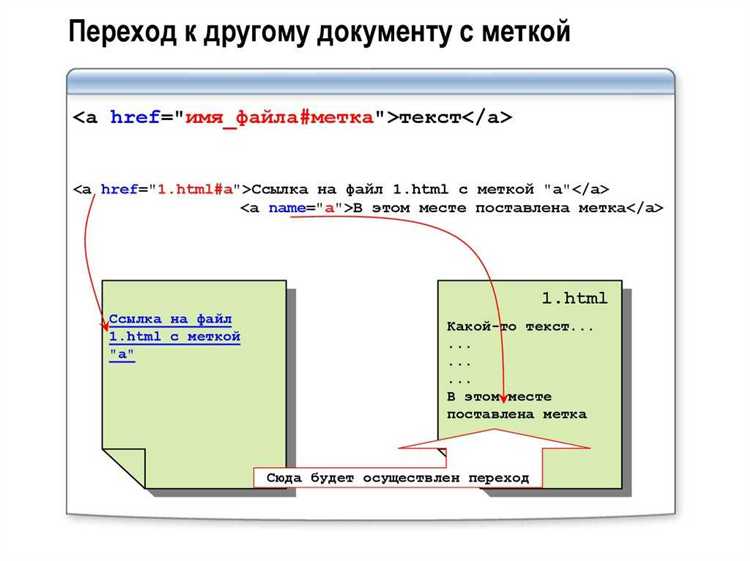
Для создания кнопки возврата наверх с помощью JavaScript достаточно использовать простой скрипт, который реагирует на прокрутку страницы и отображает кнопку только когда пользователь прокручивает страницу вниз.
Сначала добавим элемент кнопки в HTML-разметку. Это может быть обычная кнопка, которая будет скрыта до тех пор, пока не будет выполнена прокрутка страницы:
Теперь, с помощью JavaScript, можно реализовать логику показа кнопки и ее действия. Сначала скрываем кнопку, а затем показываем ее, если пользователь прокрутил страницу вниз на определенное расстояние. Для этого используем событие прокрутки.
В данном примере, кнопка отображается, когда пользователь прокручивает страницу вниз на 300px. При клике на кнопку происходит плавная прокрутка наверх. Это достигается за счет свойства behavior: 'smooth', которое добавляет плавность в движение страницы.
Для оптимизации работы кнопки важно контролировать отображение и скрытие, чтобы минимизировать нагрузку на браузер при прокрутке. В данном примере, простая проверка текущей прокрутки страницы достаточно эффективна для большинства случаев.
Можно дополнительно улучшить функциональность, добавив плавное появление кнопки с использованием CSS-переходов или анимаций. Это сделает интерфейс более дружелюбным и визуально приятным для пользователя.
Настройка видимости кнопки в зависимости от прокрутки

Пример реализации:
- Добавьте кнопку в HTML:
- Используйте JavaScript для отслеживания прокрутки и изменения видимости кнопки:
В этом примере кнопка скрыта, пока пользователь не прокрутит страницу вниз на 100 пикселей. Как только страница прокручена, кнопка становится видимой.
Ключевые моменты:
- Для работы с прокруткой используйте событие
onscroll. - Чтобы скрывать или показывать элемент, манипулируйте свойством
style.display. - Убедитесь, что ваше условие правильно отслеживает прокрутку как для
body, так и дляdocumentElement, чтобы гарантировать работу во всех браузерах.
Кроме того, можно добавить плавное появление кнопки, используя CSS-переходы:
При добавлении CSS-свойства transition кнопка будет плавно появляться и исчезать, улучшая внешний вид и ощущение взаимодействия с элементом.
Эта техника особенно полезна для длинных страниц, где пользователь может не заметить кнопку «Наверх», если она будет постоянно видимой. Автоматическое скрытие и появление кнопки делают интерфейс более удобным и минималистичным.
Использование кнопки только для мобильных устройств
Чтобы кнопка «Наверх» отображалась только на мобильных устройствах, необходимо использовать медиа-запросы. Эти запросы позволяют скрывать элементы на экранах определённого размера, что идеально подходит для таких задач. В примере ниже кнопка будет видна только на устройствах с шириной экрана до 768 пикселей, что соответствует большинству мобильных телефонов.
Пример HTML и CSS кода:
Этот код создаёт кнопку, которая будет отображаться только на мобильных устройствах. Для этого используется класс «mobile-only», который в сочетании с медиа-запросами управляет видимостью кнопки в зависимости от ширины экрана.
Если вам нужно, чтобы кнопка активно взаимодействовала с пользователем (например, прокручивала страницу наверх), добавьте следующий JavaScript код для функционала кнопки:
document.getElementById('scrollToTop').addEventListener('click', function() {
window.scrollTo({ top: 0, behavior: 'smooth' });
});
Такой подход позволяет обеспечивать удобство использования кнопки «Наверх» исключительно на мобильных устройствах, оставляя дизайн и функционал адаптированными для всех экранов.
Оптимизация производительности кнопки для больших страниц

Во-первых, используйте события с низким воздействием на производительность. Например, не стоит привязывать обработчик события на прокрутку к самой кнопке, а лучше использовать проксирование через родительский элемент. Это помогает избежать излишней загрузки браузера при частой прокрутке страницы.
Во-вторых, важно ограничить частоту срабатывания событий с помощью технологии дебаунсинга. Прокрутка страницы может вызывать большое количество событий, но дебаунсинг ограничивает их частоту, уменьшая нагрузку на систему.
Третий аспект – это использование оптимизированных анимаций. Применение CSS-анимаций, а не JavaScript, для плавных переходов делает анимации менее ресурсоемкими. При этом, если анимация не требуется, лучше вовсе отказаться от динамических изменений внешнего вида кнопки.
Четвертый пункт – снижение количества DOM-операций. Постоянное изменение или обновление DOM-дерева может замедлить работу страницы. Лучше выполнять манипуляции с DOM не при каждом скролле, а периодически или по необходимости.
Последний важный момент – это асинхронная загрузка контента. Если кнопка «Наверх» появляется только после загрузки большого объема данных, используйте lazy loading для асинхронной загрузки и рендеринга этого элемента, чтобы не блокировать основной поток рендеринга страницы.
Примеры кастомизации кнопки для разных стилей интерфейсов

Для различных стилей интерфейсов кнопка наверх может быть адаптирована с учетом особенностей дизайна. Рассмотрим несколько подходов к кастомизации.
Минимализм: В минималистичных интерфейсах кнопка обычно выполняет функцию, не отвлекая внимание. Простая форма, нейтральный цвет и небольшие размеры – ключевые элементы. Например, кнопка с круглыми углами и прозрачным фоном с едва заметным контуром:
Материальный дизайн: В стиле Material Design важно добавить плавные анимации и тени для создания эффекта глубины. Кнопка может иметь округлую форму и четкие контуры. При нажатии на кнопку можно добавить эффект расширения, чтобы подчеркнуть интерактивность:
Темный режим: В темных интерфейсах важна контрастность. Кнопка может быть выполнена в ярком цвете, например, в бирюзовом или оранжевом, чтобы выделяться на темном фоне. Для активного состояния кнопка может слегка изменять насыщенность:
Скевоморфизм: Для скевоморфных интерфейсов характерно использование текстур и объемных эффектов. Кнопки могут имитировать физическую поверхность, например, с эффектом кнопки, которая слегка «утопает» при нажатии:
Серфовый стиль: Для интерфейсов, вдохновленных морской тематикой, можно использовать цвета океана и натуральные материалы. Кнопка может иметь текстуру дерева или песка с мягким эффектом волны при наведении:
Каждый из этих стилей дает возможность создать кнопку, которая органично впишется в интерфейс, улучшая восприятие и взаимодействие с пользователем.
Вопрос-ответ:
Как добавить кнопку для возвращения наверх страницы?
Чтобы добавить кнопку для возвращения наверх страницы, нужно использовать HTML, CSS и JavaScript. В HTML создаем кнопку, например, с тегом `
Каким образом можно сделать кнопку наверх невидимой, пока пользователь не прокрутит страницу?
Для того чтобы кнопка наверх была видимой только после прокрутки страницы, можно использовать JavaScript. С помощью события `window.onscroll` отслеживаем прокрутку страницы и, когда расстояние от верхней границы страницы становится больше определенного значения (например, 200 пикселей), показываем кнопку. Для этого можно добавить класс CSS, который сделает кнопку видимой.
Как сделать анимацию плавного возвращения наверх при нажатии на кнопку?
Для создания плавной анимации прокрутки наверх можно использовать метод `scrollTo()` в JavaScript с опцией `behavior: ‘smooth’`. Когда пользователь нажимает на кнопку, вызывается этот метод, и страница плавно прокручивается вверх.
Нужен ли JavaScript, чтобы кнопка наверх работала?
Можно сделать кнопку, которая будет возвращать пользователя наверх, и без JavaScript, используя чисто HTML и CSS. Например, можно использовать якорные ссылки с `href=»#top»`, где `#top` — это id элемента на верхней части страницы. Однако, добавление JavaScript позволяет создавать более гибкие решения, такие как плавная прокрутка или скрытие кнопки при прокрутке страницы.
Что делать, если кнопка наверх не отображается на мобильных устройствах?
Если кнопка не отображается на мобильных устройствах, возможно, нужно добавить дополнительные стили для адаптивности. Используйте медиазапросы CSS, чтобы изменить расположение кнопки или ее размер на мобильных устройствах. Также стоит проверить, не блокируют ли элементы страницы отображение кнопки, например, с помощью `z-index` или `overflow: hidden`.